|
|
|

در صورتی که از نرمافزار KMPlayer برای اجرای فایلهای صوتی و تصویری خود استفاده میکنید حتماً میدانید که به وسیلهی این نرمافزار تنها امکان اجرای یک فایل در آنِ واحد وجود دارد. بدین معنی که اگر یک فایل در حال اجرا باشد و اقدام به باز کردن یک فایل دیگر توسط این نرمافزار کنید، اجرای فایل قبلی متوقف شده و فایل جدید اجرا میشود. در این ترفند قصد داریم به نحوهی اجرای اجرای همزمان چندین فایل در KMPlayer بپردازیم.
بدین منظور:
ابتدا KMPlayer را اجرا کنید.
سپس بر روی کلید F2 کلیک کنید تا پنجرهی Preferences باز شود (راه دیگر برای این کار راست کلیک بر روی صفحه و انتخاب Preferences از منوی Options است).
حال از قسمت سمت چپ پنجره بر روی اولین آیتم یعنی General کلیک کنید.
اکنون از قسمت سمت راست پنجره، تیک گزینهی Disallow multiple instances را بردارید.
سپس بر روی دکمهی Close کلیک کنید.
هم اکنون میتوانید با اعمال این تنظیم، بیش از یک فایل را به طور همزمان اجرا کنید.

:: موضوعات مرتبط:
♦تـــــرفندهــــای نــــرم افــزاری♦ ,
,
:: برچسبها:
ترفند های کا ام پلیر ,
ترفند های جدید و کاربردی نرم افزار kmplayer ,
آموزش استفاده از نرم افزار kmplayer ,
امکان اجرای چند فایل تصویری درKMPlayer ,
:: بازدید از این مطلب : 369
<-PostRate->
|
امتیاز مطلب : <-PostRateResult->
|
تعداد امتیازدهندگان : <-PostRateCount->
|
مجموع امتیاز : <-PostRateTotal->
تاریخ انتشار : پنج شنبه 23 تير 1392 |
نظرات ()
|
|
در صورتی که دوست دارید تا با سرعت بیشتری با کامپیوتر کار کنید و خود را حرفه ای تر نشان دهید ترفندی فوق العاده را برای شما در نظر گرفته ایم. قصد داریم تا بیش از 200 کلید میانبر در محیط ویندوز XP را به شما معرفی کنیم که با استفاده از آنها میتوانید به طور کامل کارهایی که میتوانید با موس انجام دهید را با کیبورد شبیه سازی کنید.
کلیدهای عمومی
Esc لغو عملیات در حال انجام.
F1 راهنما.
F2 در حالت عادی تغییر نام آیتم (های) انتخاب شده. در برنامه های قدیمی تر (معمولأ تحت DOS) ذخیره فایل جاری.
F3 جستجو.
F4 باز کردن لیست پایین رونده نوار آدرس.
F5 به روز آوری یا ربفرش.
F6 مانند کلید Tab بین اجزای مختلف پنجره جاری گردش می کند.
F10 پرش به منو های اصلی یک پنجره مثل File ،Edit ،View و غیره.
F11 پنجره جاری را تمام صفحه می کند.
PrtScr در ویندوز از کل صفحه نمایش یک عکس می گیرد و آن را در حافظه کلیپ بورد قرار می دهد و میتوان در یک برنامه ویرایش عکس مثل MS Paint آن را Paste کرد.
Tab بین اجزای پنجره جاری گردش می کند.
Space در حالت مرورگر اینترنت اکسپلورر صفحه جاری را به پایین می برد و مثل Page Down عمل میکند.
Backspace در حالت عادی یعنی در مرور ویندوز یک مرحله به بالاتر میرود (معادل Up) و در مرورگر اینترنت اکسپلورر معادل Back است.
Home رفتن به اول خط در حالت ویرایش متن و رفتن به اول صفحه در حالت مرور.
End رفتن به آخر خط در حالت ویرایش متن و رفتن به آخر صفحه در حالت مرور.
Page Up در حالت مرور چه در اینترنت و چه در ویندوز و معمولأ همه جا صفحه به صفحه به بالا می رود.
Page Down در حالت مرور چه در اینترنت و چه در ویندوز و معمولأ همه جا صفحه به صفحه به پایین می رود.
ترکیبات کلید Ctrl
Ctrl+Q در بعضی از برنامه ها خروج است.
Ctrl+W در اکثر برنامه هایی که چند فایل را باهم باز می کنند مثل MS Office ،Adobe Photoshop ،Internet Explorer و... فایل باز شده جاری را می بندد.

:: موضوعات مرتبط:
♦تـــــــــرفندهـــای ویندوز7،8،xp♦ ,
,
:: برچسبها:
ترفند های جدید ویندوز اکس پی ,
ترفند های جالب ویندوز اکس پی ,
ترفند های کاربردی ویندوز اکس پی ,
کلید های میان بر در ویندوز اکس پی ,
ترفند ها و آموزش های ویندوز xp ,
:: بازدید از این مطلب : 339
<-PostRate->
|
امتیاز مطلب : <-PostRateResult->
|
تعداد امتیازدهندگان : <-PostRateCount->
|
مجموع امتیاز : <-PostRateTotal->
تاریخ انتشار : پنج شنبه 22 تير 1392 |
نظرات ()
|
|
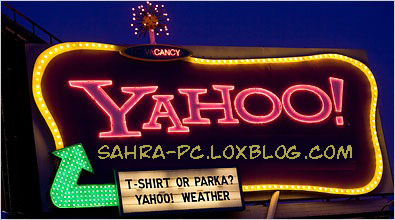
در این پست قصد معرفی روشی بسیار آسان و راحت برای ربودن تصاویر دوستانتان در چت با یاهو را بیاموزیم .این روش بسیار آسان است و به هیچ عنوان نیاز به نرم افزار خاصی ندارد . . .
خوب برای اینکار فقط فقط کافی به ادرس زیر برید.
http://img.msg.yahoo.com/avatar.php?yids=sahra-pc
و به جای sahra-pc ایدی که میخواهید عکس آن را مشاهده یا ذخیره کنید رو تایپ کنید.
از این آسان تر خدایـــــــــــش نمیشه

:: موضوعات مرتبط:
♦تـــــــرفندیاهومسنجر♦ ,
,
:: برچسبها:
ترفند ,
یاهو ,
تصویر ,
ربودن تصاویر در یاهو ,
آموزش ربودن تصاویر در یاهو ,
بهترین روش برای ربودن تصاویر یاهو ,
دزدیدن تصاویر یاهو مسنجر ,
بهترین روش برای بدست آوردن تصاویر یاهو مسنجر افراد Chat Messengerها ـ YahEh و Nasti ,
آموزش Msconfig ,
آموزش كامل Exploiting ,
آموزش كامل HYPER TERMINAL ,
آموزش كامل Tel net ,
آموزش كامل اصول و مباني هك ,
آموزش كامل رجيستري ,
آموزش كامل نصب ويندوز و لينوكس ,
بازگرداندن اطلاعات فرمت شده ,
بالا بردن امنيت در ياهو ,
به دست آوردن 100% عمل پسورد ,
به دست آوردن كامل Talk در چت رومها ,
تبديل فرمتهاي هارد ديسك ,
ترفند ,
ترفندهاي ياهو مسنجر ,
ترفندهای اینترنت ,
تنظيم بوت در ويندوز ,
جستجو حرفهاي در اينترنت ,
جلوگيري از بوت در ياهو ,
جلوگيري از دزديدن پسورد ,
جلوگيري از صحبت يك ID در روم ,
حذف ردپاها در ويندوز و لينوكس ,
حذف و اضافه به ليست دوستان بدون اجازه ,
درآوردن پسورد یاهو در 3 کلیک ,
ديسكانت كردن افراد ,
دیدن وب کم بدون اجازه ,
رد شدن حتمي از پسورد بايوس ,
رهايي از دست كاربران مزاحم در چت ,
ساخت IDهاي عجيب و ايلگال ,
ساخت و فرستادن ميل در ياهو ,
ساخت پنج ID در يك دقيقه ,
ساختن تروجان و فرستادن آن به سيستم قرباني ,
فعال كردن Caller ID در ويندوز ,
فهميدن ON يا OFF بودن دوستان ,
قدرتمندترين بوترهاي سازگار با ياهو مسنجر ,
كات طلايي در استفاده از بوترها ,
نحوه استفاده از PROXY GRABBER ,
نحوه نصب و استفاده از آنتي ويروسها ,
نحوه يافتن IP و كرك كردن ,
نفوذ به ويندوز بدون داشتن پسورد XP ,
نكات عملي براي افزايش سرعت اينترنت ,
نكات كاربردي اينترنت ,
نكاتي جذاب براي افزايش سرعت سيستم ,
نكاتي در طول عمر ويندوز ,
هك كردن Mail بدون فرستادن تروجان ,
هك ,
بوت و Freeze كردن روم ,
ورود به ID بزرگ در روم ,
ورود به روم با بيش از 100 ID ـ VC كشي ,
ورود به روم كنفرانس با ID يك يا دو حرفي ,
پس گرفتن ID هك شده ,
پيدا و تغيير IP ,
چت با چند ID ,
چگونه هك نشويم ,
تصویر یاهو ,
ربودن تصویر یاهو ,
دزدیدن تصویر یاهو ,
ربودن تصویر آیدی ,
دزدیدن تصویر آیدی ,
بلند کردن تصویر آیدی ,
بدست آوردن تصاویر آیدی افراد ,
ترفند بدست آوردن تصاویر آیدی افراد ,
دزدیدن تصاویر آیدی افراد ,
تصاویر ,
:: بازدید از این مطلب : 883
<-PostRate->
|
امتیاز مطلب : <-PostRateResult->
|
تعداد امتیازدهندگان : <-PostRateCount->
|
مجموع امتیاز : <-PostRateTotal->
تاریخ انتشار : شنبه 22 تير 1392 |
نظرات ()
|
|
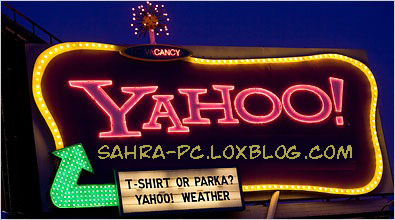
ممکن است شما نیز دوست داشته باشید پسورد ایمیل و آیدی خود را در سایت یاهو عوض کنید. این کار به چند طریق انجام میشود که تعدادی از آنها در ترفندسرا معرفی شده است. از آنجا که کاربران یاهو مسنجر بسیار زیاد هستند این بار قصد داریم ترفندی را به شما معرفی کنیم که با استفاده از آن میتوانید پسورد یاهو خود را از طریق یاهو مسنجر تعویض نمایید.
۱- با ID و پسورد خودتان در یاهو مسنجر لوگین شوید.
2- از منوی Messenger وارد قسمت Messenger Yahoo! Account Info شوید. Yahoo! Messenger در این حالت شما را به صفحه خاصی هدایت می کند .
3- در صفحه باز شده میبیاست مجددأ پسورد خود را وارد نمایید.
4- در صفحه باز شده بر روی عبارت آبی رنگ Change Password کلیک کنید.
5- حال پسورد قدیمی و سپس پسورد جدید خود را وارد کنید.
6- در پایان برای ثبت اطلاعات بر روی Save کلیک کنید.
از این پس باید برای ورود به ID و ایمیل خود از پسورد جدید وارد شده استفاده کنید. 
:: موضوعات مرتبط:
♦تـــــــرفندیاهومسنجر♦ ,
,
:: برچسبها:
آموزش تغییر پسورد آیدی یاهو مسنجر ,
ترفند تغییر پسورد آیدی ,
ترفند تغییر پسورد ایمیل ,
ترفند تغییر رمز عبور ایمیل یاهو ,
ترفند تغییر رمز عبور یاهو ,
آموزش تغییر پسورد یاهو از طریق یاهو مسنجر ,
ترفند های یاهو ,
yahoo ,
:: بازدید از این مطلب : 17364
<-PostRate->
|
امتیاز مطلب : <-PostRateResult->
|
تعداد امتیازدهندگان : <-PostRateCount->
|
مجموع امتیاز : <-PostRateTotal->
تاریخ انتشار : شنبه 22 تير 1392 |
نظرات ()
|
|
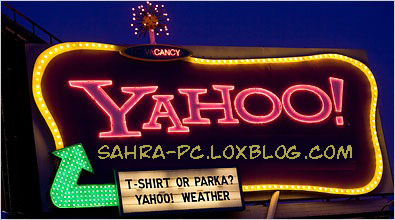
در این پست قصد معرفی روشی را داریم که بتوانید چندین آیدی در یاهو مسنجر بدون استفاده از نرم افزار باز کنید . . .
براي اينكار مراحل زير را به ترتيب انجام می دهيم
اول در Run تايپ می كنيم regedit حالا مسير زير را طي كنيم
HKEY_CuRRent_User => Software => Yahoo => Pager => Test
حالا روي صفحه باز شده راست كليك كنيد و در قسمت New
DWORD Value را انتخاب می کنیم. اسمش را plural گذاشته و اینتر می کنیم
حالا plural را باز كرده و value data را به 1 تغییر داده و ok می کنیم. حالا هر چند تا مسنجر كه دوست داشته باشیم می توانیم باز کنیم

:: موضوعات مرتبط:
♦تـــــــرفندیاهومسنجر♦ ,
,
:: برچسبها:
یاهو مسنجر ,
یاهومسنجر ,
بازکردن چند آیدی بدون نرم افزار ,
ساخت آیدی ,
آیدی پولی ,
بازکردن چندین آیدی باهو مسنجر بدون استفاده از نرم ,
چک کردن آنلاین بودن افراد در یاهو ,
ترفند بازکردن چند آیدی بدون برنامه ,
:: بازدید از این مطلب : 300
<-PostRate->
|
امتیاز مطلب : <-PostRateResult->
|
تعداد امتیازدهندگان : <-PostRateCount->
|
مجموع امتیاز : <-PostRateTotal->
تاریخ انتشار : شنبه 22 تير 1392 |
نظرات ()
|
|
با استفاده از ترفندی که هم اکنون به شما معرفی میکنیم میتوانید به راحتی و با تایپ یک دستور بفهمید که از مدت زمان روشن بودن کامپیوتر شما چه مدت گذشته است.
برای این کار:
از Start به Run بروید و در Run تایپ کنید cmd
در پنجره باز شده دستور net statistics workstation را تایپ کنید.
خواهید دید که متونی ظاهر میگردد.
در بالاترین قسمت و در مقابل Statistics since میتوانید زمان و تاریخ روشن شدن سیستم را ببینید.
 
:: موضوعات مرتبط:
♦تـــــــرفندیاهومسنجر♦ ,
,
:: برچسبها:
ترفند ,
ترفند ویندوز ,
جدیدترین ترفند های ویندوز ,
ترفند جالب ,
آموزش ویندوز ,
ترفند مدت زمان روشن بودن کامپیوتر ,
ترفند های مخفی ویندوز ,
ترفند جدید ,
ترفند های جدید ,
ترفند ویندوز سون ,
ترفند ویندوز اکس پی ,
:: بازدید از این مطلب : 544
<-PostRate->
|
امتیاز مطلب : <-PostRateResult->
|
تعداد امتیازدهندگان : <-PostRateCount->
|
مجموع امتیاز : <-PostRateTotal->
تاریخ انتشار : شنبه 22 تير 1392 |
نظرات ()
|
|

همانطور که می دانید یکی از محبوب ترین نرم افزار های ارتباطی نرم افزار نیم باز است . . . ولی یکی از مشکلاتی که این نرم افزار دارد این است که بر خلاف یاهو مسنجر این نرم افزار در صورتی که به کسی که در لیست دوستان شما نباشد پیامی ارسال کنید به او نمی رسد !!! که این ویژگی برای خیلی ها بزرگترین مشکل نیم باز و برای خیلی ها بزرگترین مزیت نیم باز است . . .
در این پست در بزرگترین وبلاگ کامپیوتروترفندها قصد داریم به شما ترفندی رو آموزش بدیم که به کسی که در لیست دوستان شما نیست پیغامی ارسال کنید . . .
برای این کار مراحل زیر را انجام دهید :
ابتدا فرد مورد نظر رو ادد کنید و در صورتی که فرد مورد نظر پیغام ادد شما رو قبول کرد که بدون مشکل با او چت می کنید
اما در صورتی که فرد مورد نظر پیغام ادد شما رو رد کرد مراحل زیر را انجام دهید :
در صورتی که فرد مورد نظر پیغام شما رو قبول نکنه جلوی اسم فرد در ادد لیست شما یک علامت سوال ایجاد می شود که بلافاصله باید یک group ایجاد کنید و فرد مورد نظر را در این گروه Invait کنید
حالا از منو گزینه send group massage رو بزنید با این کار پیغام شما به فرد مورد نظر میرسه
موفق باشید

:: موضوعات مرتبط:
♦تــــــرفندهــــــای نیمبــــاز♦ ,
,
:: برچسبها:
ترفند های نیم باز ,
ترفندسرا ,
ترفند ارسال پیام به کسی که در ادد لیست شما نیست ,
جدیدترین ترفند های نیم باز ,
ترفند ادد کردن بدون اجازه در نیم باز ,
:: بازدید از این مطلب : 405
<-PostRate->
|
امتیاز مطلب : <-PostRateResult->
|
تعداد امتیازدهندگان : <-PostRateCount->
|
مجموع امتیاز : <-PostRateTotal->
تاریخ انتشار : شنبه 22 تير 1392 |
نظرات ()
|
|



یکی از ویژگی های جالبی که گوگل برای سرویس میل خود ، Gmail ، در نظر گرفته است ، امکان استفاده از کلیدهای تک و کلیدهای ترکیبی میانبر توسط کیبورد برای سهولت در دسترسی به قسمتهای مختلف این سرویس میل است. به ویژه پس از آنکه امکان ثبت نام در Gmail بدون دعوت نامه نیز امکان پذیر شد کاربران آن بسیار بیشتر شدند. در این ترفند قصد داریم لیست کامل کلیه کلیدهای تکی و ترکیبی میانبر قابل استفاده در Gmail را به زبان فارسی برای شما معرفی کنیم.
کلیدهای تک:
کلید C: ایجاد Compose. در صورتی که کلید Shift+C را بزنید، پنجرهی Compose در پنجرهای جدید باز میشود.
کلید /: جستجو در ایمیل. در جعبهی جستجو با نوشتن کلمهای که میخواهید جستجو کنید.
کلید K: رفتن به قسمت Conversation جدید.
کلید J: رفتن به قسمت Conversation قدیم.
کلید N: ایمیل (پیام) بعدی.
کلید P: ایمیل (پیام) قبلی.
کلید O یا Enter: باز کردن. Conversationهای شما را باز میکند. حال چه در حالت Expands یا Collapses باشد.
کلید U: بازگشت به لیست Conversation.
کلید Y: آرشیو. آنچه را که در حال دیدن آن هستید را به قسمت آرشیو ایمیل شما میفرستد.
کلید X: انتخاب Conversation. برای آنکه آن را بخواهید پاک، آرشیو و کارهای از این نوع کنید.
کلید S: ستارهدار کردن پیام یا Conversation.
کلید !: گزارش دادن اسپم بودن یک پیام یا Conversation.
کلید R: جواب دادن (Reply) به پیام. در صورتی که کلید Shift+R را بزنید، پنجرهی جواب دادن در پنجرهای جدید باز میشود.
کلید A: جواب دادن به همه (Reply All). در صورتی که از کلیدهای Shift+A استفاده کنید، پنجرهی Reply All در پنجرهای جدید باز میشود.
کلید F: فوروارد کردن. در صورتی که از کلیدهای Shift+F استفاده کنید، پنجرهی فوروارد در پنجرهای جدید باز میشود.
کلید Esc: خارج شدن
کلیدهای ترکیبی:
Tab سپس Enter: فرستادن پیام
Y سپس O: آرشیو کردن Conversation و رفتن به Conversation بعدی.
G سپس A: رفتن به قسمت All Mail
G سپس S: رفتن به قسمت Starred
G سپس C: رفتن به قسمت Contacts
G سپس D: رفتن به قسمت Draft
G سپس I: رفتن به قسمت Inbox

:: موضوعات مرتبط:
♦تــــــــرفندهـــــای اینترنتی♦ ,
,
:: برچسبها:
ترفند های گوگل ,
ترفندهای جالب گوگل ,
ترفند های کاربردی گوگل ,
ترفند های کمیاب گوگل ,
:: بازدید از این مطلب : 476
<-PostRate->
|
امتیاز مطلب : <-PostRateResult->
|
تعداد امتیازدهندگان : <-PostRateCount->
|
مجموع امتیاز : <-PostRateTotal->
تاریخ انتشار : شنبه 22 تير 1392 |
نظرات ()
|
|
تاریخ انتشار : شنبه 22 تير 1392 |
نظرات ()
|
|
Documents My Recent که در start هست مانند یک جاسوس عمل می کند شما هر برنامه ای را که باز می کنید در انجا ثبت می کند
شما به صورت بسیار ساده می تونید ان را برادرید
برای برداشتنش بر روی start کلیک راست کنید
properties را انتخاب کنبد پنجره ای باز می شود که در نوار بالایی ان گزینه ی start menu را انتخاب
و در پایین بر روی گزینه ی customize.. کلیک کنید
پنجره ای به اسم customize Start Menu باز می شود در نوار بالا گزینه ی Advanced را انتخاب کنید
حالا در قسمت پایین صفحه ی گزینه ای با نام List my most recently opened documents وجود دارد که فعال است شما باید چک رو بردارید تا غیر فعال شود بعد از این کارها ok را بزنید وبعد apply و ok را زده حالا شما از دسته این جاسوس راحت شده اید

:: موضوعات مرتبط:
♦تـــــــــرفندهـــای ویندوز7،8،xp♦ ,
,
:: برچسبها:
حذف نرم افزار های جاسوسی در ویندوز ,
آموزش حذف سریع کی لاگر از سیستم ,
آموزش اطلاع سریع از جاسوس ویندوز ,
برداشتن جاسوس ویندوز Documents My Recent ,
:: بازدید از این مطلب : 343
<-PostRate->
|
امتیاز مطلب : <-PostRateResult->
|
تعداد امتیازدهندگان : <-PostRateCount->
|
مجموع امتیاز : <-PostRateTotal->
تاریخ انتشار : پنج شنبه 21 تير 1392 |
نظرات ()
|
|
|
|
|

